Sebelumnya kita telah mengetahui langkah untuk Dapatkan Windows 11 23H2 Via Insider Release Preview, bahkan file ISO untuk Windows 11 23H2 juga kini telah bisa kamu unduh tanpa harus menggunakan akun Insider, artikel mengenai hal tersebut bisa kamu baca pada halaman WinPoin berikut.
Dan meskipun belum resmi dirilis, menurut beberapa sumber terpercaya, Windows 11 23H2 ini akan diluncurkan via enablement package untuk para pengguna Windows 11 22H2 Moment 4, update yang dihadirkan sendiri terbilang cukup kecil dengan hanya dibawah 200 Kb via update KB5027397.
Nah karena nama updatenya telah terpublikasikan, kita bisa mencoba mendownload dan menginstall Windows 11 23H2 secara langsung tanpa harus menunggu update via Windows Update guys, berikut WinPoin bagikan link dan langkah untuk mendownload dan mendapatkan Windows 11 23H2 secara manual.
*Sebelum melanjutkan, pastikan kamu telah menyiapkan system restore point, langkanya bisa kamu baca pada halaman berikut : Cara Membuat Restore Point di Windows 11
Disini saya menggunakan Windows 11 22H2 Moment 4 dengan update terbaru termasuk non security update bulan Oktober 2023, berikut adalah screenshot untuk system yang saya gunakan.
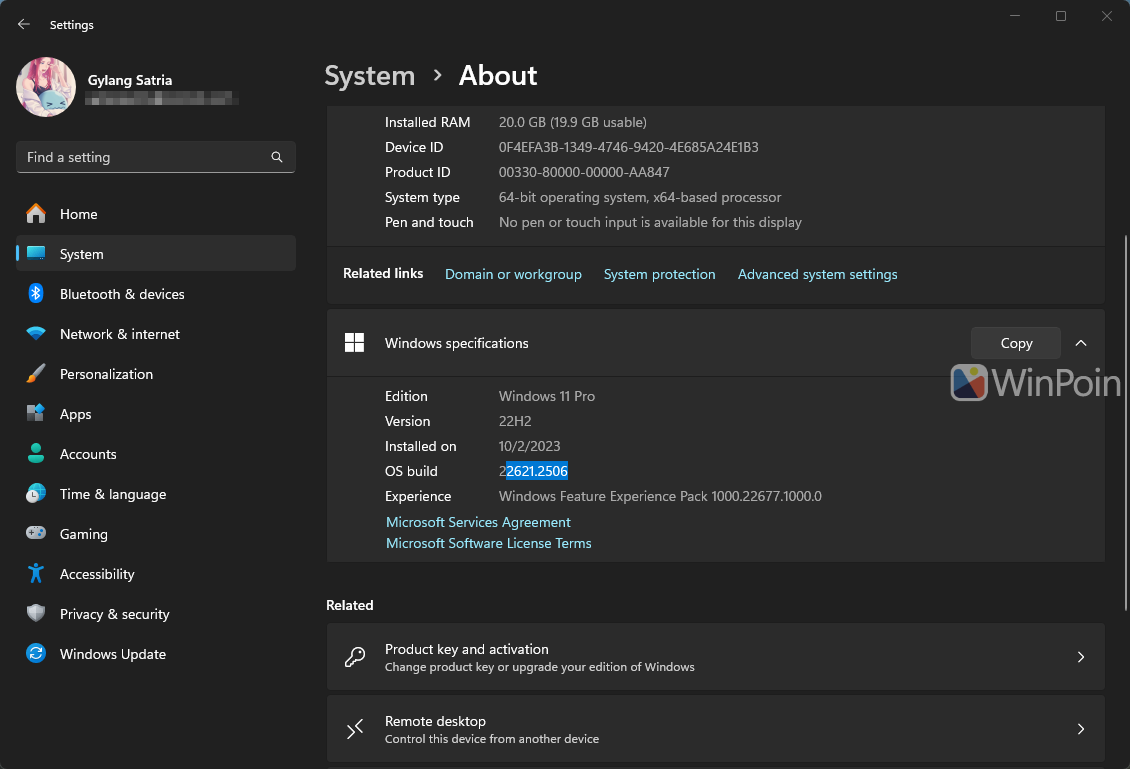
Persiapan Penting
Sebelum melakukan update, pastikan kamu telah menyelesaikan beberapa poin penting berikut.
- Telah menggunakan Windows 11 22H2 Moment 4 atau telah mendownload dan menginstall update KB5030310 atau yang lebih tinggi.
- Mendownload salah satu dari dua file berikut :
Cara Instalasi Windows 11 23H2
Setelah kedua poin diatas telah kamu selesaikan, kamu bisa melakukan instalasi Windows 11 23H2 dengan menggunakan salah satu dari dua file yang telah kamu download sebelumnya.
Untuk instalasi file dengan format .cab, kamu bisa menggunakan perintah DISM yang langkahnya dapat kamu baca pada halaman berikut. Namun untuk lebih mudahnya, kamu bisa menggunakan file dengan format .MSU yang hanya perlu kamu klik saja.
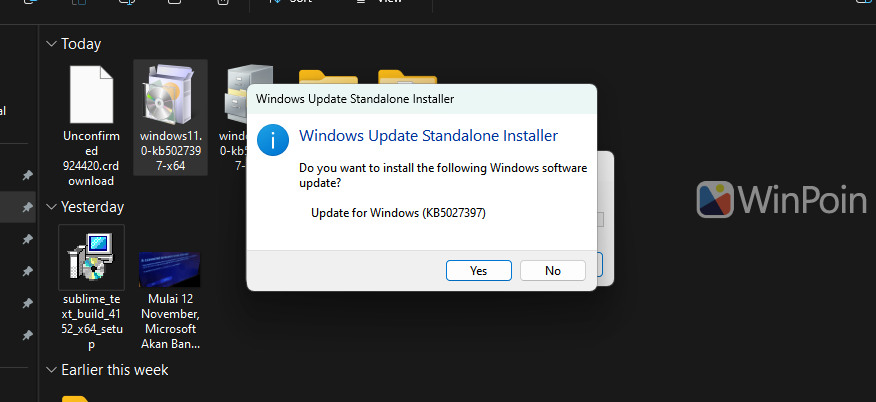
Seperti pada gambar diatas, setelah file tersebut kita klik, kita cukup tekan yes pada pesan konfirmasi yang akan muncul.
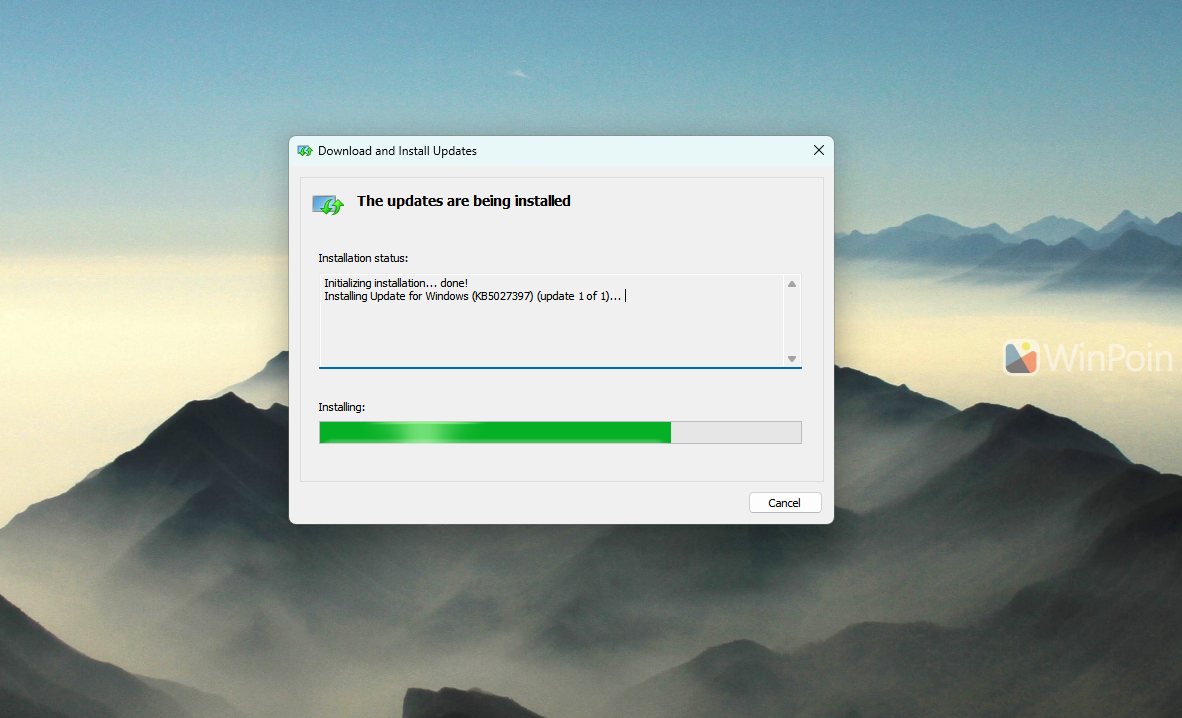
Kemudian proses instalasi akan berjalan dan setelah itu silahkan kamu restart Windows 11 yang kamu gunakan.
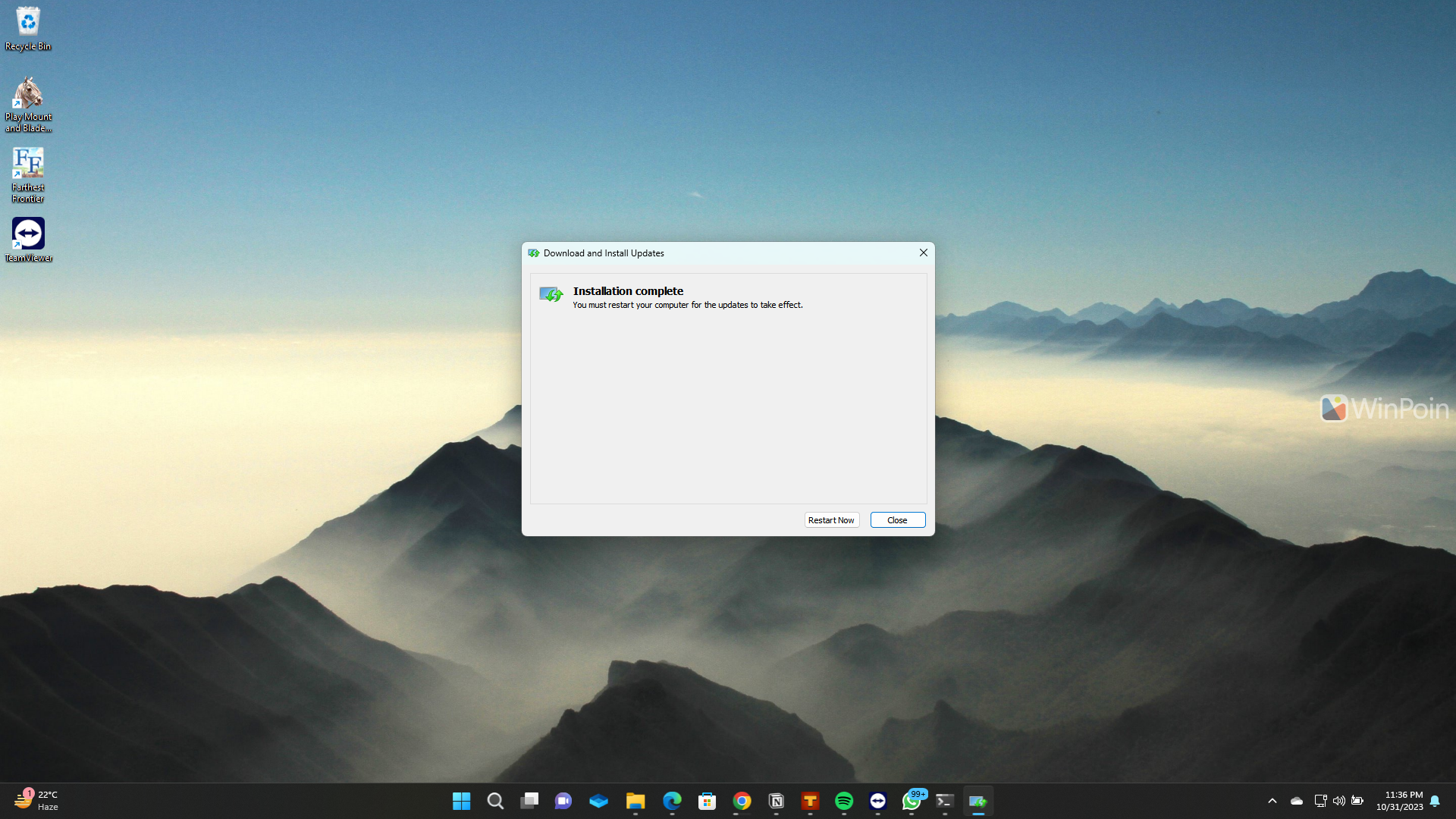
Dan setelah restart selesai, kini Windows 11 yang kita gunakan merupakan Windows 11 23H2, kamu bisa langsung saja cek pada halaman Settings > System > About, atau bisa juga dengan menggunakan perintah winver di run command.
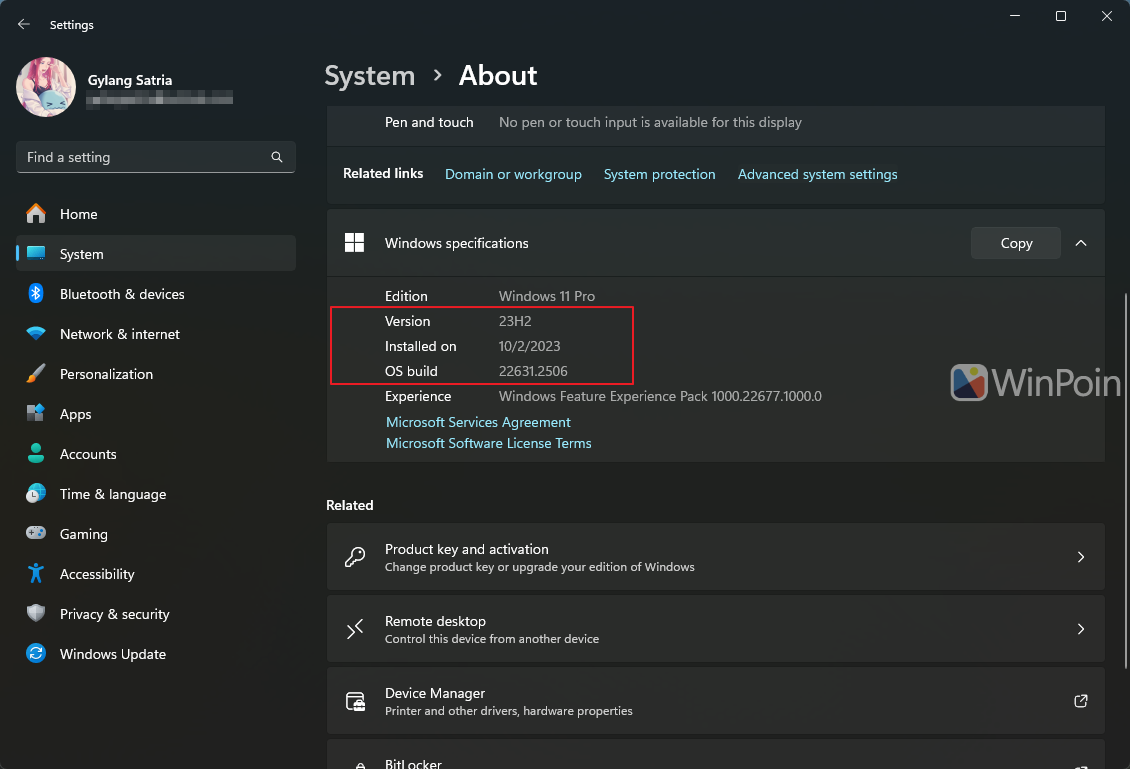
Selesai deh, untuk selanjutnya mari kita explore fitur dan perubahan apa saja yang ada di Windows 11 23H2. Oh iya, untuk kamu yang memang ingin mendapatkan Windows 11 23H2 secara resmi, tentunya kamu harus menunggu Microsoft merilis update ini via Windows Update, sayangnya hingga saat ini belum ada konfirmasi kapan tanggal pasti dari perilisan Windows 11 23H2, sedangkan untuk kamu yang sudah tidak sabar menunggu, metode diatas wajib kamu coba.
Catatan Penulis : WinPoin sepenuhnya bergantung pada iklan untuk tetap hidup dan menyajikan konten teknologi berkualitas secara gratis — jadi jika kamu menikmati artikel dan panduan di situs ini, mohon whitelist halaman ini di AdBlock kamu sebagai bentuk dukungan agar kami bisa terus berkembang dan berbagi insight untuk pengguna Indonesia. Kamu juga bisa mendukung kami secara langsung melalui dukungan di Saweria. Terima kasih.

